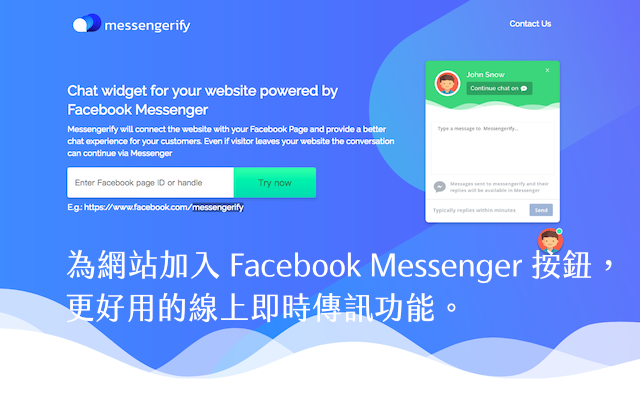
現今大部分的網站都會同時經營 Facebook 粉絲頁或社團,主要是讓品牌、產品或資訊可以藉由社群網站增加曝光,聚集忠實用戶並提供線上諮詢或支援服務,因此 Facebook Messenger 就成為 LINE 以外最常被使用的聯絡方式之一。之前我介紹過 MsgUs.io 可以為網站加入臉書傳訊按鈕,可惜後來已經停止服務,其他還有類似的免費工具包括:Pepper、Chat by KeyReply 或 WhatsHelp.io 都能在網站右下角顯示即時通訊等聯絡小圖示,讓訪客更容易找到你。
本文要再來推薦一個好用的免費網站工具「Messengerify」,可取代 MsgUs.io,這個功能可將你的網站與你的 Facebook 粉絲專頁連結在一起,為客戶提供更好的線上聊天體驗!即使使用者離開網站,還是能夠透過 Messenger 來繼續線上傳訊交談。
Messengerify 運作方式很簡單,只要設定後將產生的程式碼貼入網站,就能在右下角顯示一個小小的傳訊按鈕,當使用者點擊按鈕,隨即會跳出 Messenger 傳訊畫面,可以把它想像成線上支援工具,不過對話仍然是透過 Facebook 進行,補足官方當前尚未推出類似功能的缺陷。
網站名稱:Messengerify
網站鏈結:https://messengerify.me/
使用教學
STEP 1
開啟 Messengerify 網站後,從首頁填入你的 Facebook 粉絲專頁網址後面的 ID,例如 freegroup,然後點選「Try now」綠色按鈕繼續。
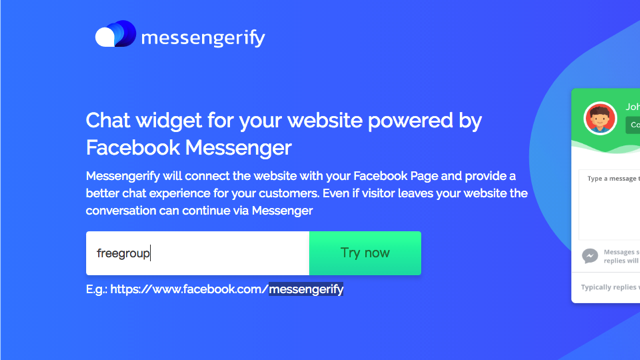
STEP 2
因為 Messengerify 分為免費版和付費版(單次付費 $9 美元,永久使用),如果要自訂名稱、大頭貼和歡迎訊息及顏色等選項必須付費升級才能調整,但免費版其實就已經能讓我們享受這個功能,在這裡直接點擊上方「Get Free Version」來獲取免費版程式碼。
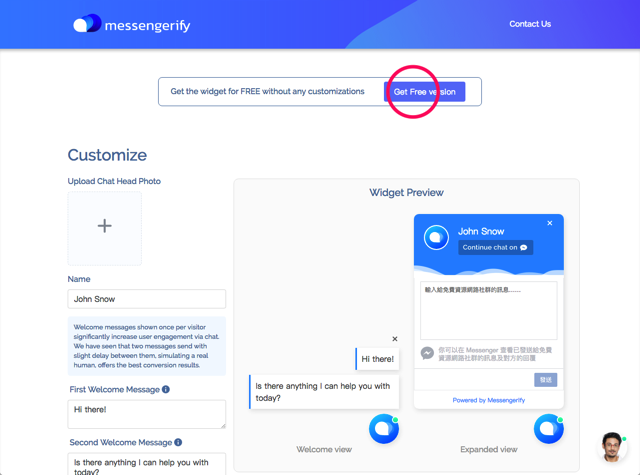
STEP 3
左側就是 Messengerify 實際顯示情形,不過單從圖片可能看不出來是不是符合你的需求,只要將右邊程式碼加入網站 </body> 標籤之前就能看到效果。
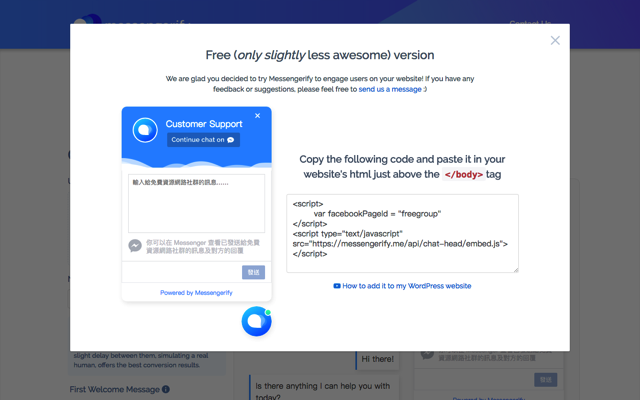
點擊程式碼部分會自動將程式碼複製到剪貼簿,如果你是使用 WordPress 架站的話,可參考「How to add it to my WordPress website」影片教學來操作,其實不會太困難。但假如你是使用 BSP 的話請先確認平台有沒有支援 JavaScript 語法,否則無法正常顯示。
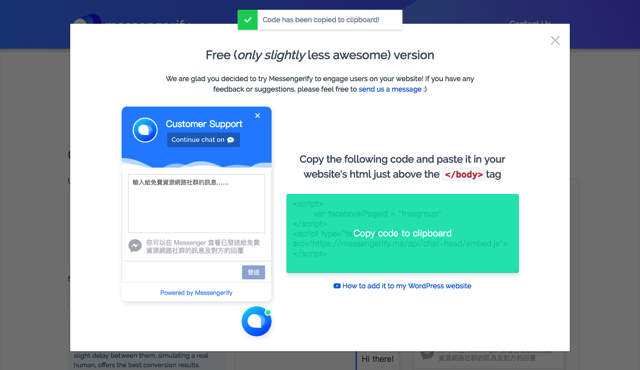
STEP 4
下面兩張擷圖就是 Messengerify 實際在網站運作的效果(我是使用內建的預覽功能,可能跟實際安裝上去會不太一樣),可以看到網站右下角會多一個藍色的圓形按鈕,對於第一次進入網站的訪客會出現問候訊息,一樣顯示於右下角,不會影響閱讀或操作。
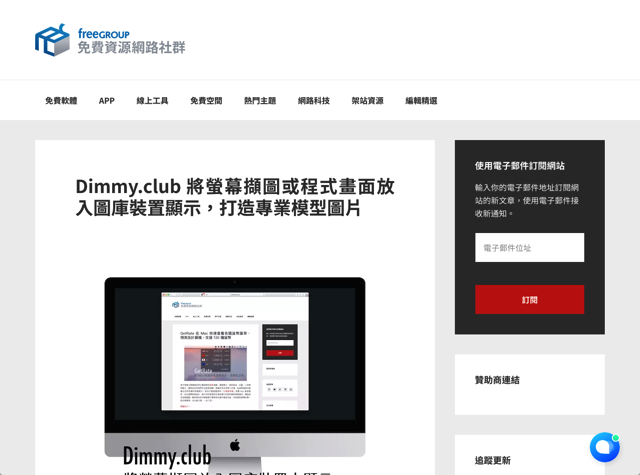
點擊後開啟類似 Messenger 的對話視窗,使用者可以輸入訊息,你所設定的 Facebook 粉絲專頁就會收到,當然這是使用臉書本身的 Messenger 功能,關閉網站或在行動裝置一樣可以接收或發送對話,其實相當方便好用!Messengerify 只是把它嵌入網站使它有更多觸及使用者的機會。
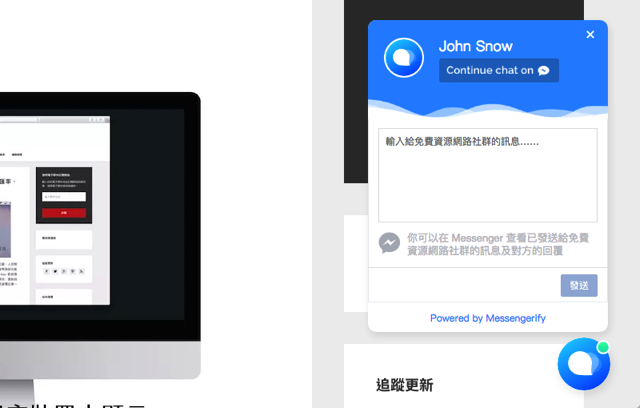
STEP 5
前面有提到,Messengerify 分成免費版和付費版,付費版可自訂顯示圖、名稱、歡迎訊息及配色,現在付費升級只要 $9 美元,其實不算太貴,但這項服務可以撐多久就不確定了,搞不好 Facebook 未來也會推出原生功能也不一定。總之如果你非常喜歡 Messengerify ,自己的網站或部落格也正好缺少這個小工具,考慮付費升級支持一下吧!
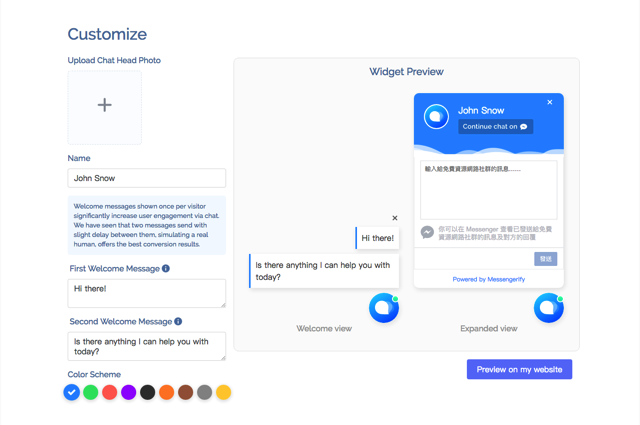
值得一試的三個理由:
- 將 Messenger 臉書線上傳訊功能加入自己網站、部落格
- 提供免費版,無須付費註冊就能使用
- 付費升級可自訂顯示圖片、名稱、歡迎訊息及顏色








